ကိုယ်ပွား Partition ခွဲ အခြား partition ကိုသို့မဟုတ် hard drive ကိုမှတဦးတည်းက partition တစ်ခုအတိအကျကိုမိတ္တူကိုဖန်တီးရန်လုပ်ငန်းစဉ်ဖြစ်ပါတယ်။ ဒါဟာ Windows မှာ, ပရိုဂရမ်, ဖိုင်တွေ, နဲ့ settings တွေကိုလည်းပါဝင်သည်ဘာမှကူးယူရန်သင့်အားနိုင်ပါတယ်။ တနည်းအားဖြင့်ကိုယ်ပွား partition ကိုရန်ဖြစ်ပါသည် backup လုပ်ထား , မိတ္တူ , ကိုယ်ပွား , ရွှေ့ သို့မဟုတ် ပြောင်းရွှေ့ ဒါသစ်တွေဟောင်းများကို partition ကို / disk ထဲက partition ကိုကိုယ်ပွား အစီအစဉ်ကိုအမှားဒါမှမဟုတ်တချို့မတော်တဆမှုကနေသင့်ရဲ့ဒေတာကိုအရှုံးကာကွယ်ပေးနိုင်ပါတယ်။
ကလူသစ်တစ်ခု hard drive ကိုဝယ်ယူရန်နှင့်ကွန်ပျူတာကို upgrade လုပ်ဖို့လိုတဲ့အခါပုံမှန်အားဖြင့်သူတို့ဖို့ရှေးခယျြပါလိမ့်မယ် partition ကို copy သူတို့မကြာခဏကိုအသုံးပြုဖို့အပေါငျးတို့သအစီအစဉ်များကို reinstall လုပ်ဖို့လိုပြီးရိုးရှင်းစွာပုံတူပွားခြင်းနဲ့သာ install လုပ်ရန်လိုအပ်သဖြင့်အချိန်အများကြီးမကယ်မပါဘူးဘာဖြစ်လို့လဲဆိုတော့ ကွန်ပျူတာသို့အသစ်က hard disk ကို။
/ Hard Drive ကို partitioner ကမှ Partition ခွဲကူးပါမှဘယ်လိုနေသလဲ?
Wondershare အတွက် Clone Genius WinSuite 2012 အခြားသစ်ကို hard drive ဒါမှမဟုတ် partition ကိုပေါ်သို့ backup လုပ်ထားသင့် operating system နှင့် hard disk ကို contents တွေကိုရန်လုံလုံခြုံခြုံနဲ့ယုံကြည်စိတ်ချရသော technique ကိုအသုံးပြုသည်။ ပိုပြီးဘာကြောင့်လည်း backup လုပ်ထားတူသောလုပ်ဆောင်ချက်များကိုရှိသည်နှင့်ဖိုင်များ, ဖိုလ်ဒါ, partitions ကိုသို့မဟုတ် disk ကို restore, etc
Wondershare WinSuite 2012 ကဒီမှာရယူပါ
သင်၏ကွန်ပျူတာပေါ်တွင် program ကိုအပေါ်ကို run ခြင်းနှင့်သင် Clone Genius ရနိုင်ရှိရာ "Disk ကိုစီမံခန့်ခွဲမှု" menu ကိုရိုက်ထည့်ပါ။ ထို့နောက်အပေါ်ကိုရွှေ့ဖို့ "One ကို Partition ခွဲ Clone" ကိုရွေးချယ်ပါ။
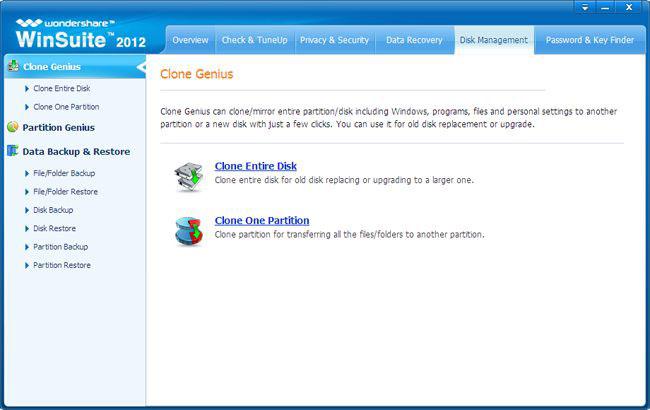
အဆင့် 1: ရင်းမြစ် partition ကို Select လုပ်ပါ
သငျသညျ clone ချင်စာရင်းထဲကအရင်းအမြစ် partition ကိုရွေးချယ်ပါ။ ဤတွင်ကျွန်တော်အီး :) (Local Disk ကူးယူကိုရွေးပါ, နှင့် "Next ကို" ကိုကလစ်နှိပ်ပါ။
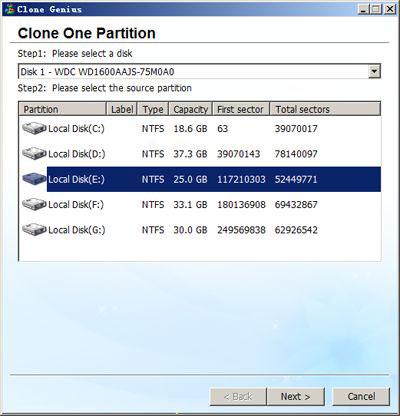
အဆင့် 2: တစ်ဦးဦးတည်ရာကို partition ကို Select လုပ်ပါ
ထိုအခါတူညီသောသို့မဟုတ်အခြား disk ကိုပေါ်သို့ backup လုပ်ထားရန် partition ကိုသွားချင်သည့်နေရာကို partition ကိုရွေးကောက်သဖြင့်, "Next" ကိုနှိပ်ပါ။ သင်သည်အခြား disk ကိုမှ partition ကို clone ချင်လျှင်, အဆင့် 1 ရက်နေ့တွင် drop-down list ထဲကတစ်ခုကိုရွေးချယ်ပါ။
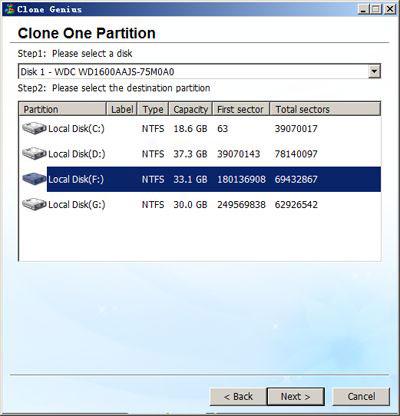
အဆင့် 3: Clone partition ကို
ပုံတူပွားခြင်းမပြုမီကရွေးချယ်ထားသည့်ပစ်မှတ် partition ကိုအတွက် data အားလုံးကို overwrite လုပ်တဲ့လိမ့်မည်သင်တို့ကိုသတိပေးအနေနဲ့အာရုံစူးစိုက်မှုကို popups ပါလိမ့်မယ်။ သငျသညျ clone မှအတည်ပြုလိုလျှင် "Yes" ကိုနှိပ်ပါ, က partition ကိုကော်ပီကူးဖို့စတင်။
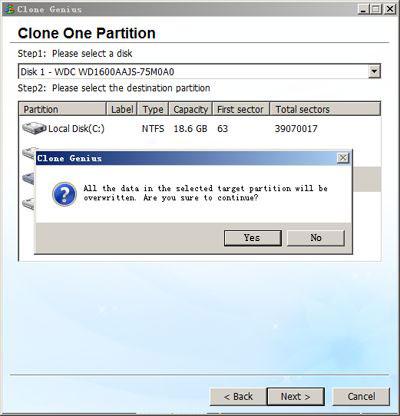
ရုံကိုယ်ပွား၏တိုးတက်မှုများအတွက်စက္ကန့်အနည်းငယ်စောင့်ပါ။
မှတ်ချက်:
1. အဆိုပါ disk ကိုမနည်း TWO ထက် partitions ကိုရှိသင့်ပါတယ်။
2. ဦးတည်ရာကို partition ကို၏စွမ်းရည်နှင့်ညီမျှဒါမှမဟုတ်အရင်းအမြစ်တဦးတည်းရဲ့ထက်ပိုကြီးတဲ့ဖြစ်ပါသည်။
သငျသညျပုံတူမျိုးပွားသော disk ကိုကို Windows partition ကိုပါရှိသည်လျှင် 3. ပြီးစီးပြီးနောက်ကြောင့်အလွန်အမင်းကွန်ပျူတာကို turn off နှင့်သင့်ကွန်ပျူတာ reboot ထို့နောက်မလိုအပ်ပါဘူး, သင်က Windows ထဲသို့စေနိုငျသော disk ကိုဖယ်ရှားပစ်ရန်အကြံပြုခဲ့သည်။
partition
- Partition ခွဲဖိုင်မှတ်တမ်း Recover +
-
- ပျောက် Partition ခွဲ Restore
- Raw Partition ခွဲကနေဖိုင်တွေ Recover
- Samsung က Recovery ကို Partition ခွဲ
- USB က Partition ခွဲ Recvoery
- partition Recovery ကို
- Vista က Partition ခွဲ Recvoery
- အားဖျက်သိမ်းပြီး Partiton Recover
- Partition ကိုပေါင်းစည်း
- ကိုယ်ပွား Partition ခွဲ
- မှားနေသော Partition ခွဲဇယား
- Split ကို Partition ခွဲ
- Win10 အတွက် Deleted Partition ခွဲ
- Win10 / MAC အတွက် Partition ခွဲ Create
- Partition ခွဲဖိုင်မှတ်တမ်း Restore
- Mac ကို Partition ခွဲ Recovery ကို
- Win10 အတွက် Partition ခွဲပေါင်းမည်
- GPT Partition ခွဲ
- ၏ format partition ကိုကနေဒေတာတွေကို Recover






